Di tutorial ini, Anda akan belajar langkah demi langkah cara menambahkan produk ke toko Shopify Anda dan menangani proses pemesanan. Saya akan menjelaskan setiap langkah dengan detail sehingga Anda dapat dengan mandiri menempatkan produk secara online dan mengetahui persis bagaimana proses pembelian terlihat bagi pelanggan Anda. Selain itu, saya akan menjelaskan bagaimana cara mengelola pesanan.
Temuan Utama
- Anda dapat dengan mudah membuat dan menyesuaikan produk di Shopify.
- Proses pemesanan intuitif dan mudah untuk dikemas.
- Penting untuk memberikan detail produk dengan teliti untuk menciptakan pengalaman pengguna yang optimal.
Panduan Langkah Demi Langkah
Untuk membuat produk di Shopify, Anda harus mengklik "Produk" di panel admin Anda terlebih dahulu. Di sana Anda akan menemukan opsi untuk menambah produk baru.
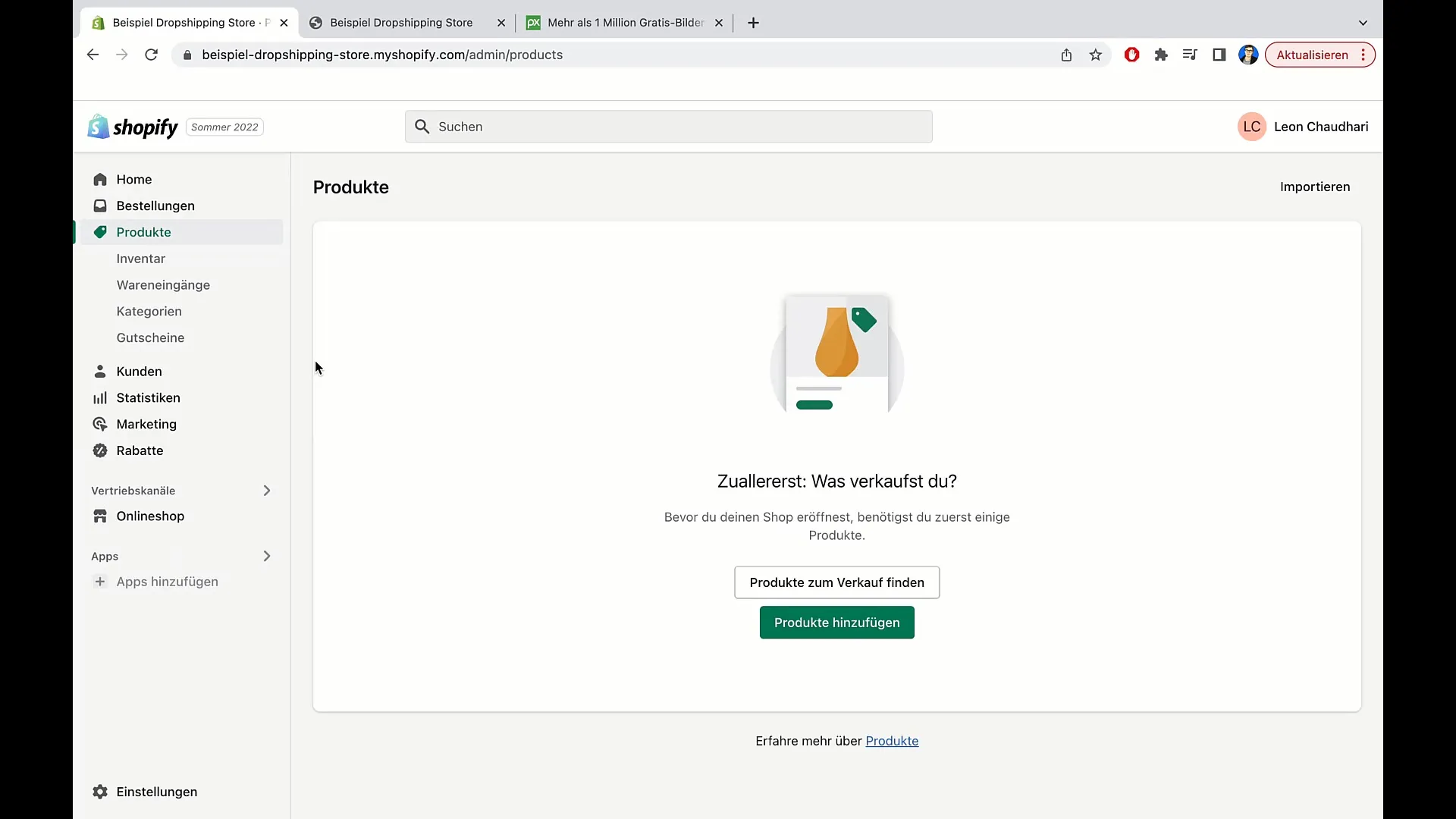
Sekarang masukkan nama produk. Misalnya, "Baju T". Di deskripsi, Anda dapat menyediakan informasi relevan tentang produk, seperti ukuran yang tersedia (XS, S, M, L, XL) dan warna (Merah, Hijau, Biru).
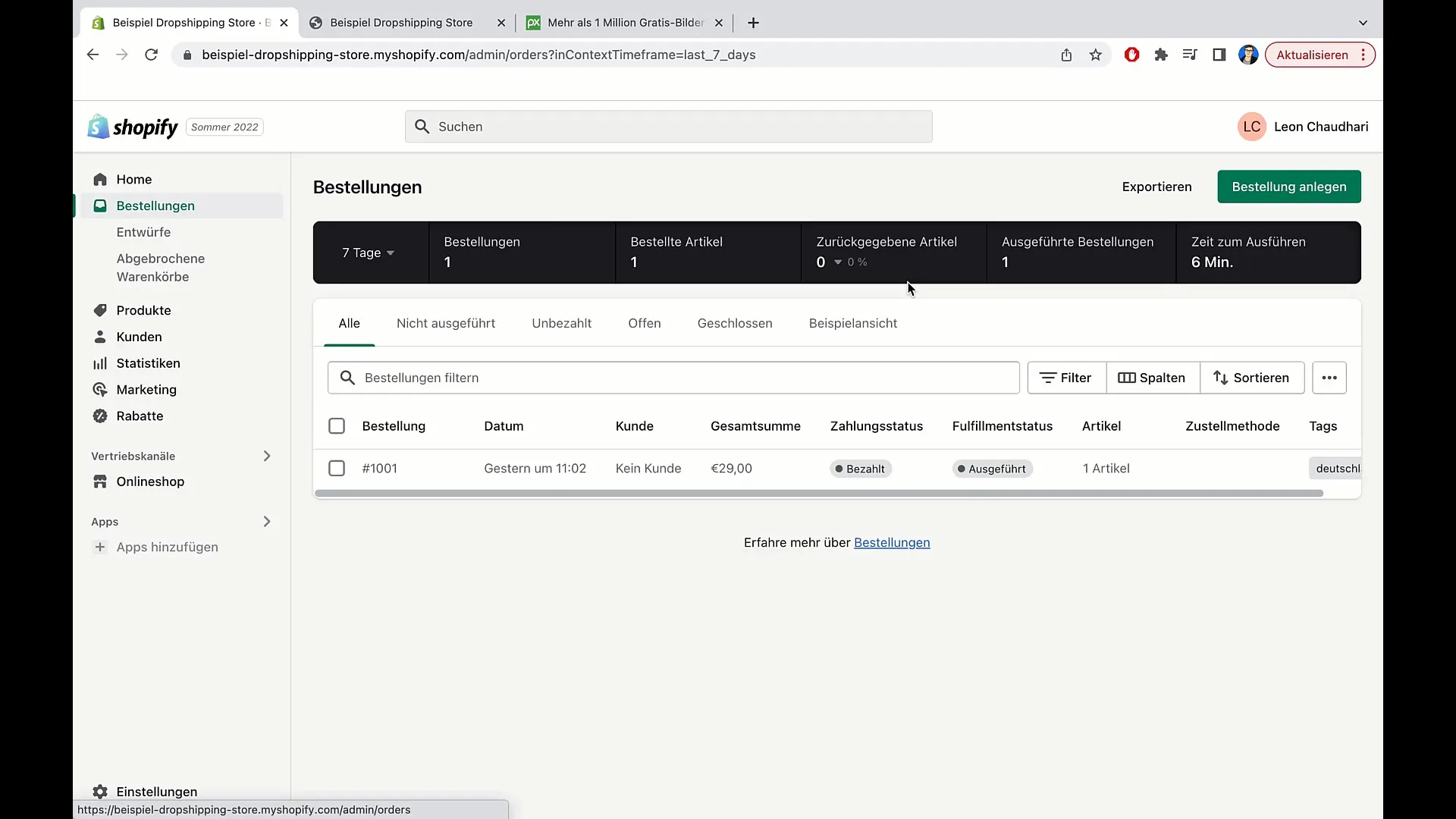
Di bagian kanan, Anda memiliki opsi untuk menentukan status produk. Pilih "Aktif" di sini agar produk segera ditampilkan di toko Anda.
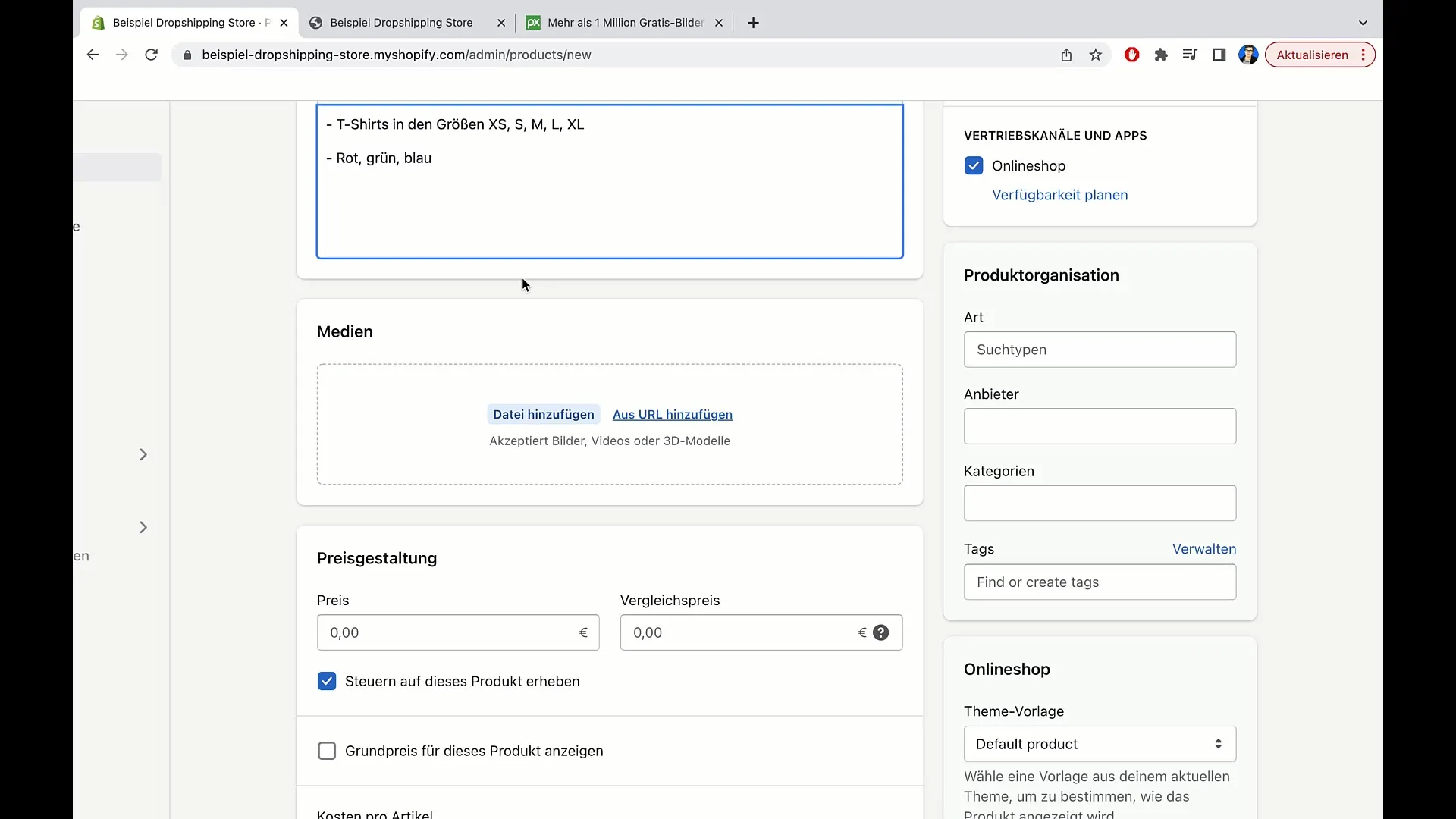
Langkah berikutnya adalah menambahkan media. Seret foto produk ke bidang yang sesuai atau unggah langsung. Anda bisa menggunakan gambar dari platform Pixabay sebagai contoh.
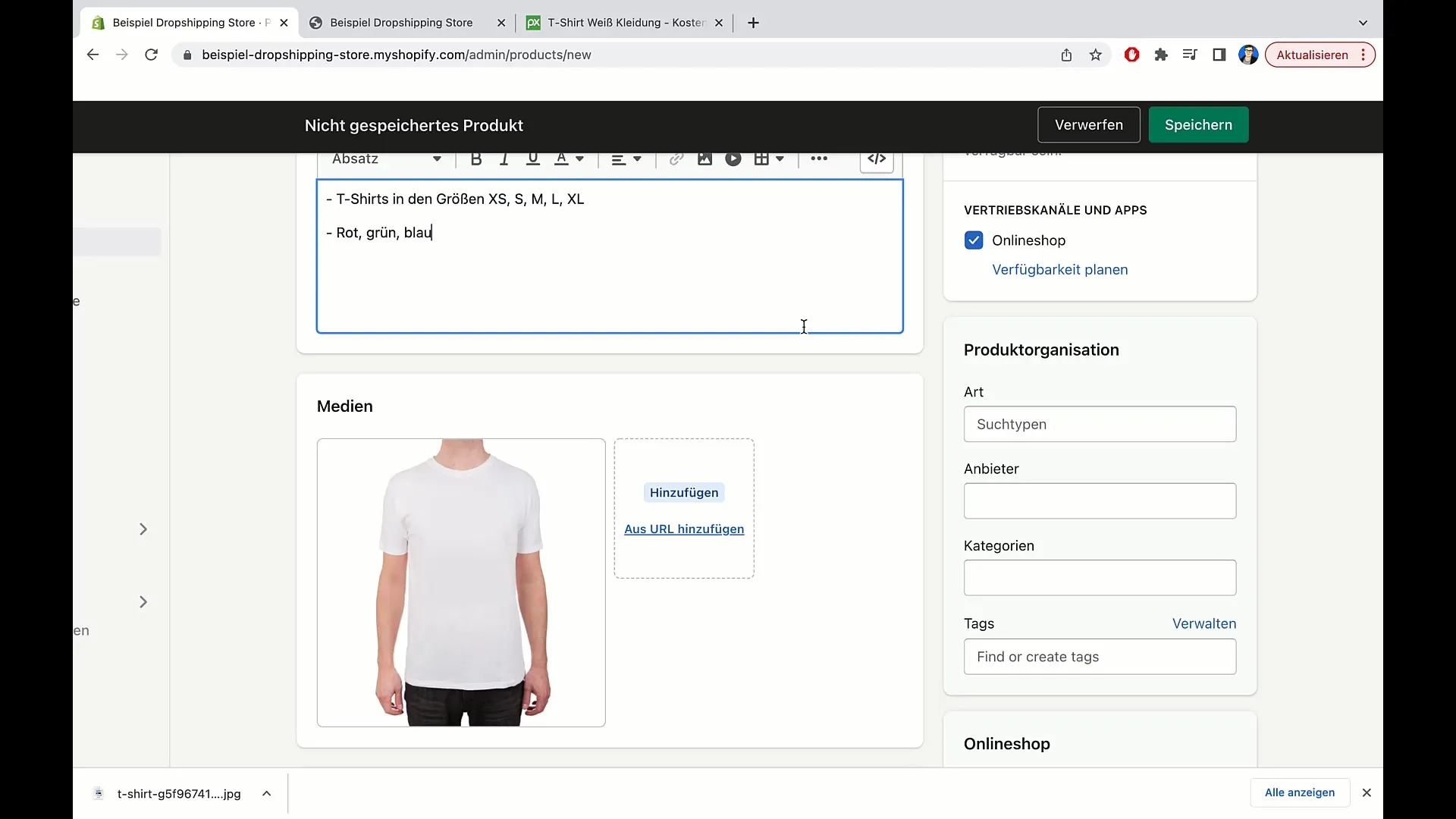
Mari kita berbicara tentang organisasi produk. Di sini Anda dapat menentukan jenis produk, misalnya "Pakaian". Juga masukkan penyedia, yang bermanfaat untuk identifikasi produk Anda.
Sekarang saatnya menetapkan harga. Misalnya, beri harga 29 € untuk baju T Anda. Selain itu, Anda dapat menyebutkan harga perbandingan (misalnya 39 €) untuk menunjukkan bahwa produk saat ini dalam penawaran.
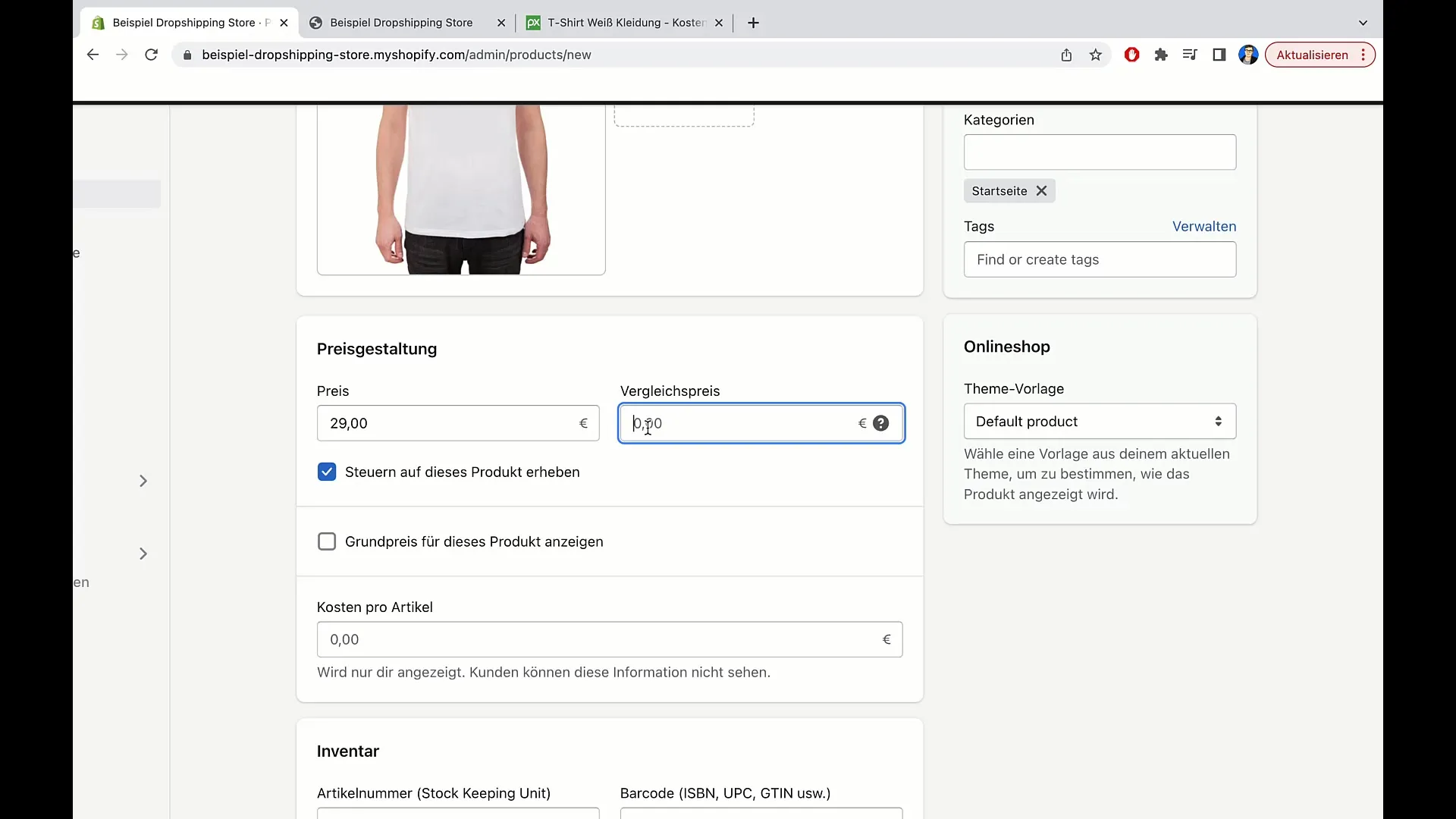
Jika produk tersebut dikenakan pajak penjualan, aktifkan opsi ini. Pastikan Anda menetapkan harga pokok jika produk dihitung berdasarkan beratnya.
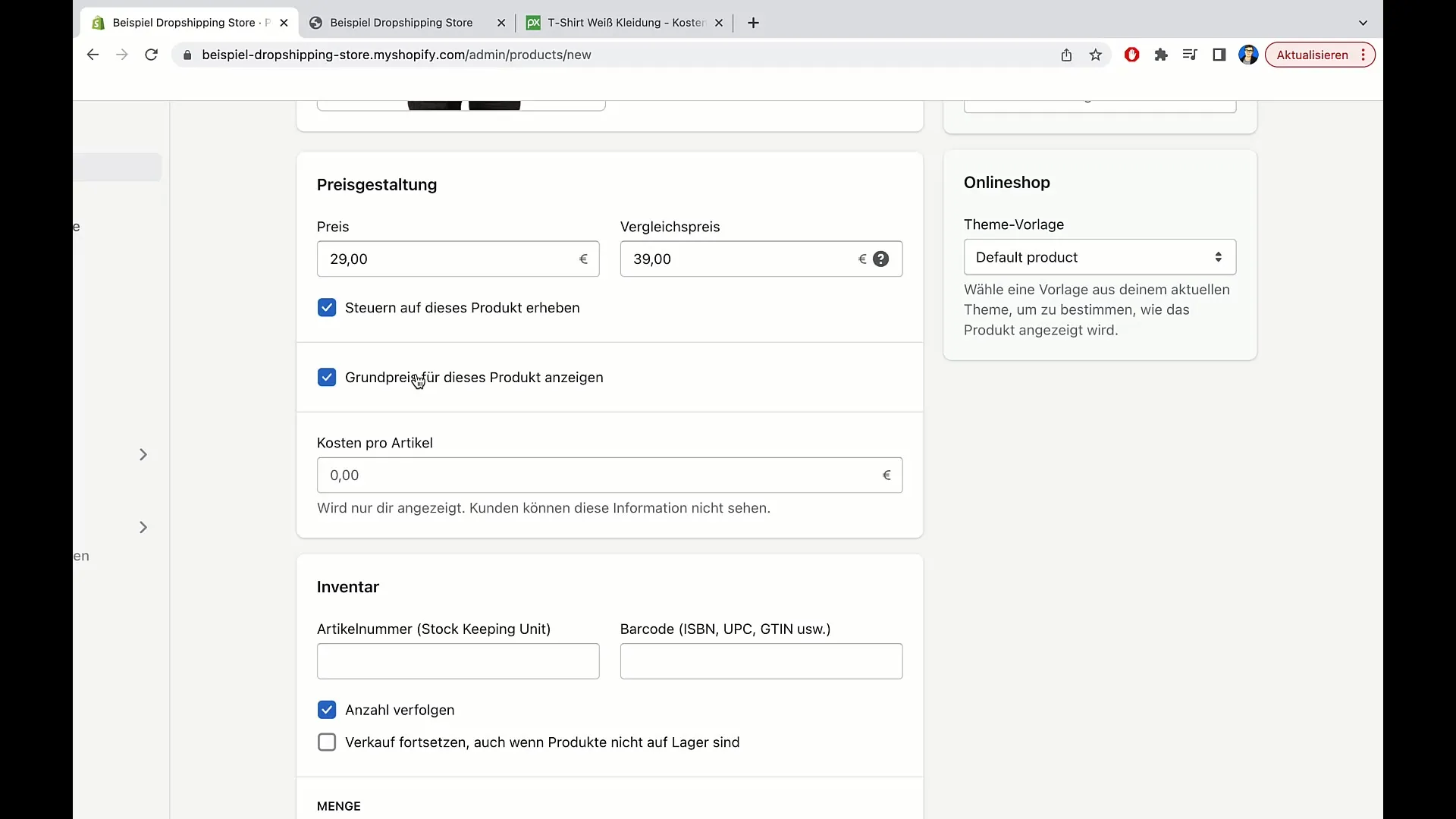
Di sini Anda juga dapat mengidentifikasi inventaris. Masukkan nomor barang dan, jika ada, kode batang. Jika baju T Anda beratnya 200g, hal ini juga harus diindikasikan.

Lanjutkan ke informasi bea cukai. Tentukan negara asal produk, misalnya Jerman dalam kasus kami. Kode HS juga dapat penting untuk mengategorikan produk tersebut.
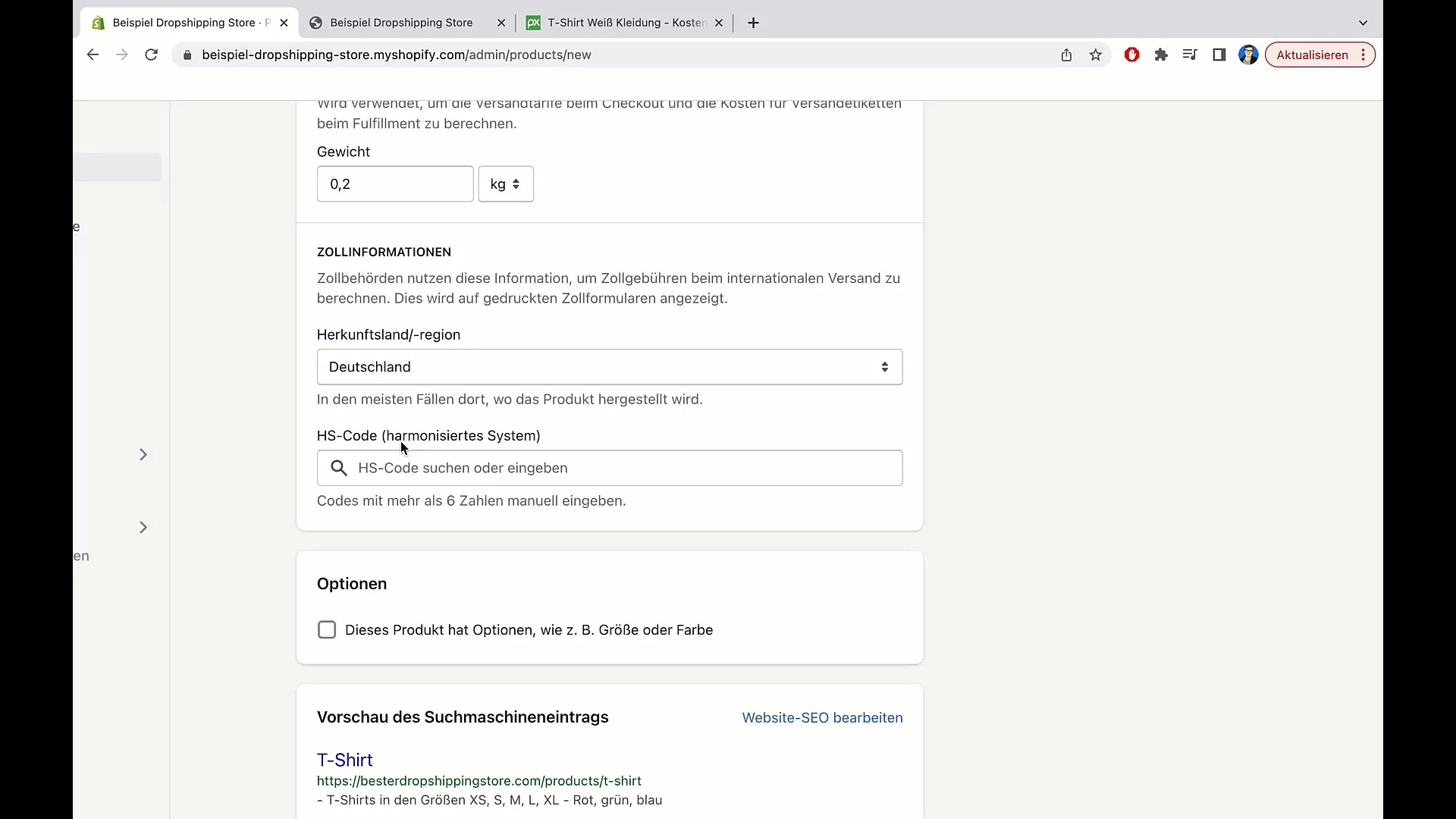
Tambahkan opsi juga dapat membantu. Anda dapat menentukan berbagai warna dan ukuran. Misalnya, untuk baju T Anda, Anda dapat menawarkan warna Merah dan Hijau.
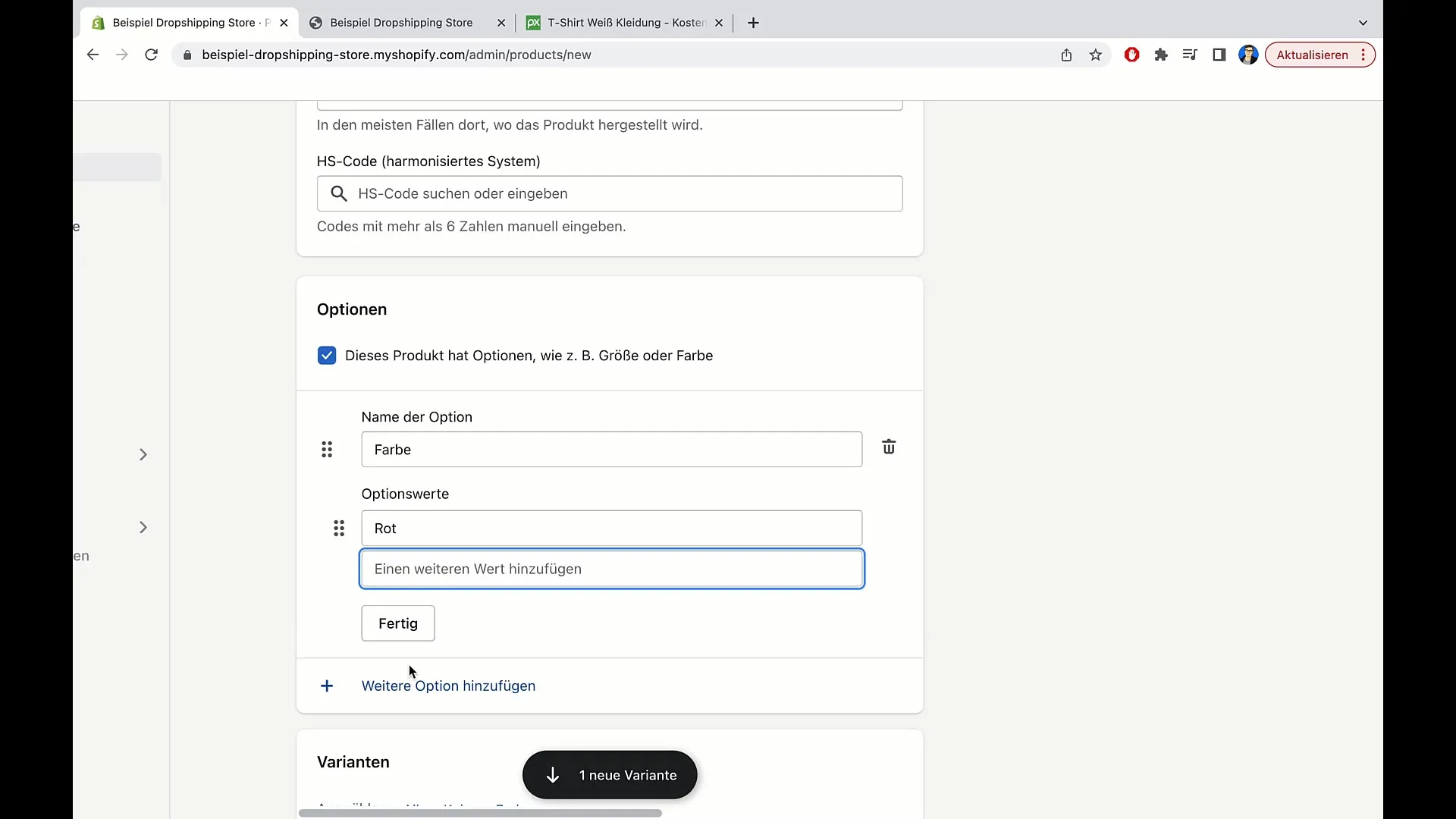
Setelah menambahkan varian, periksa apakah ada kenaikan harga untuk berbagai ukuran. Namun, dalam pakaian, seringkali lebih mudah dan ramah pelanggan untuk menjaga harga tetap.
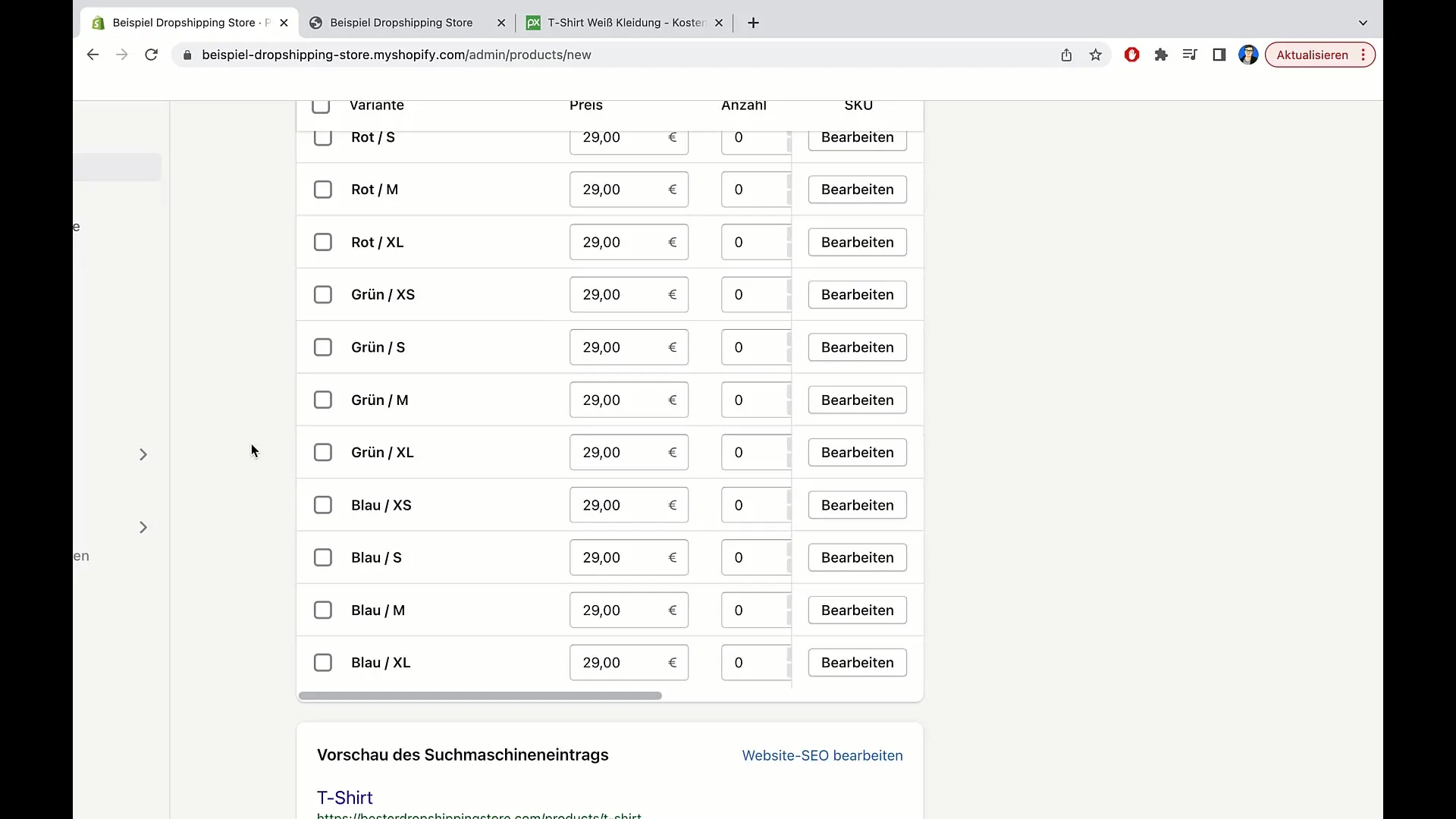
Anda dapat mengedit pengaturan SEO untuk mengoptimalkan halaman produk Anda untuk mesin pencari. Tambahkan kata kunci penting dan sesuaikan URL sebagaimana mestinya.
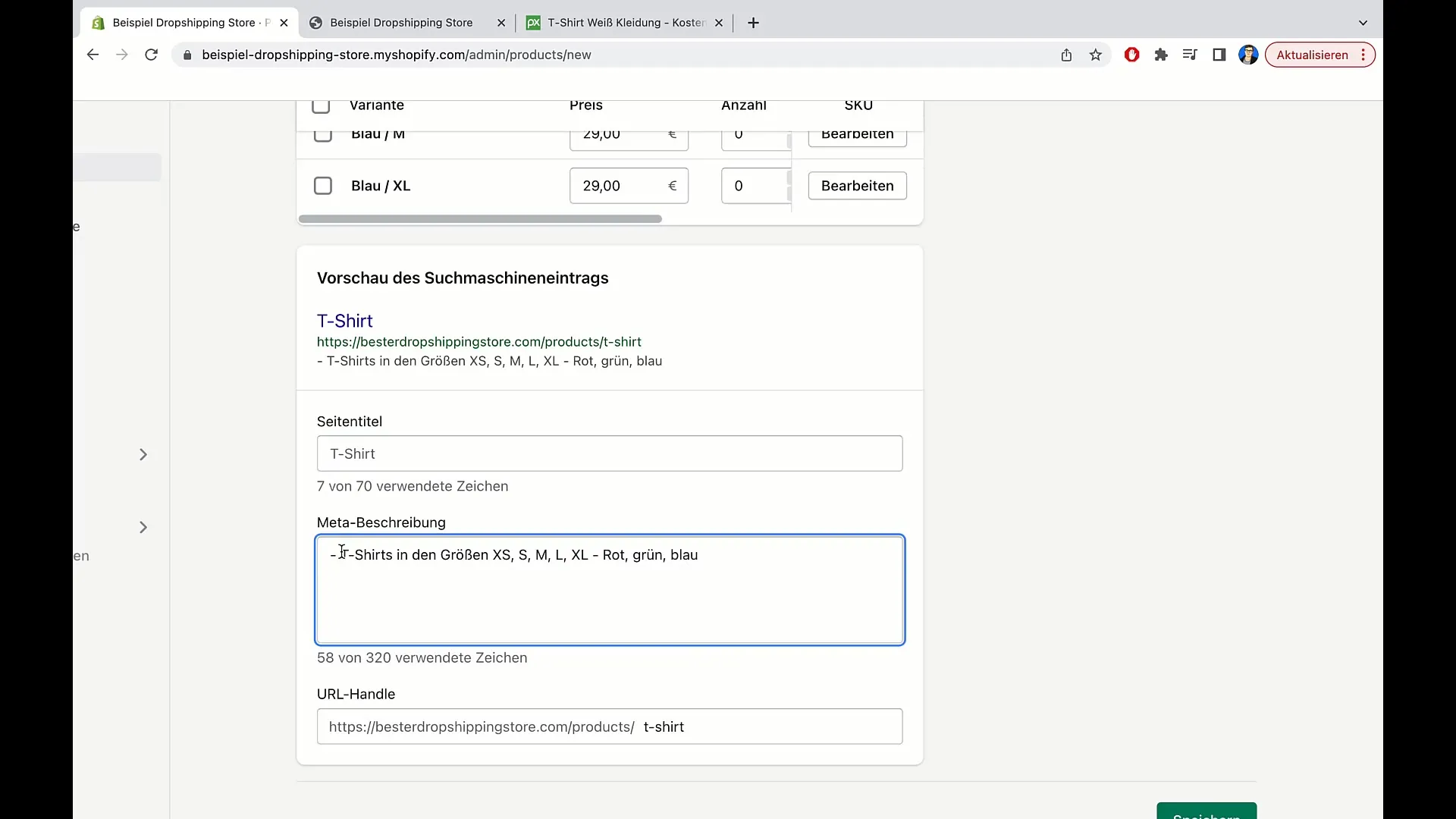
Setelah menyimpan produk, Anda dapat melihatnya untuk memastikan bahwa semuanya sudah diatur dengan benar.
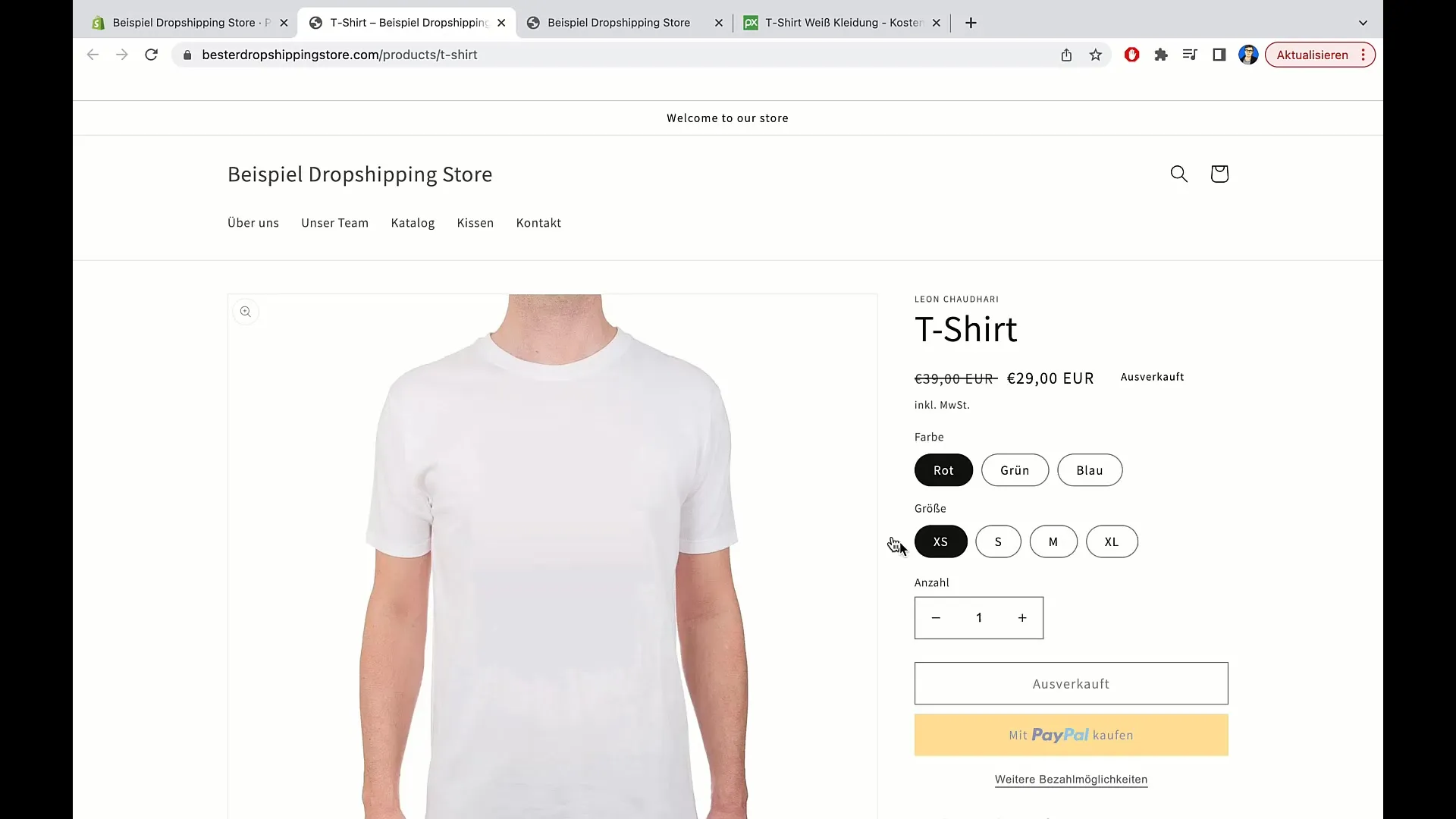
Untuk memastikan bahwa produk Anda tidak ditampilkan sebagai "habis terjual" di toko, tambahkan informasi inventaris sekarang. Misalnya, Anda bisa mencantumkan 100 eksemplar.
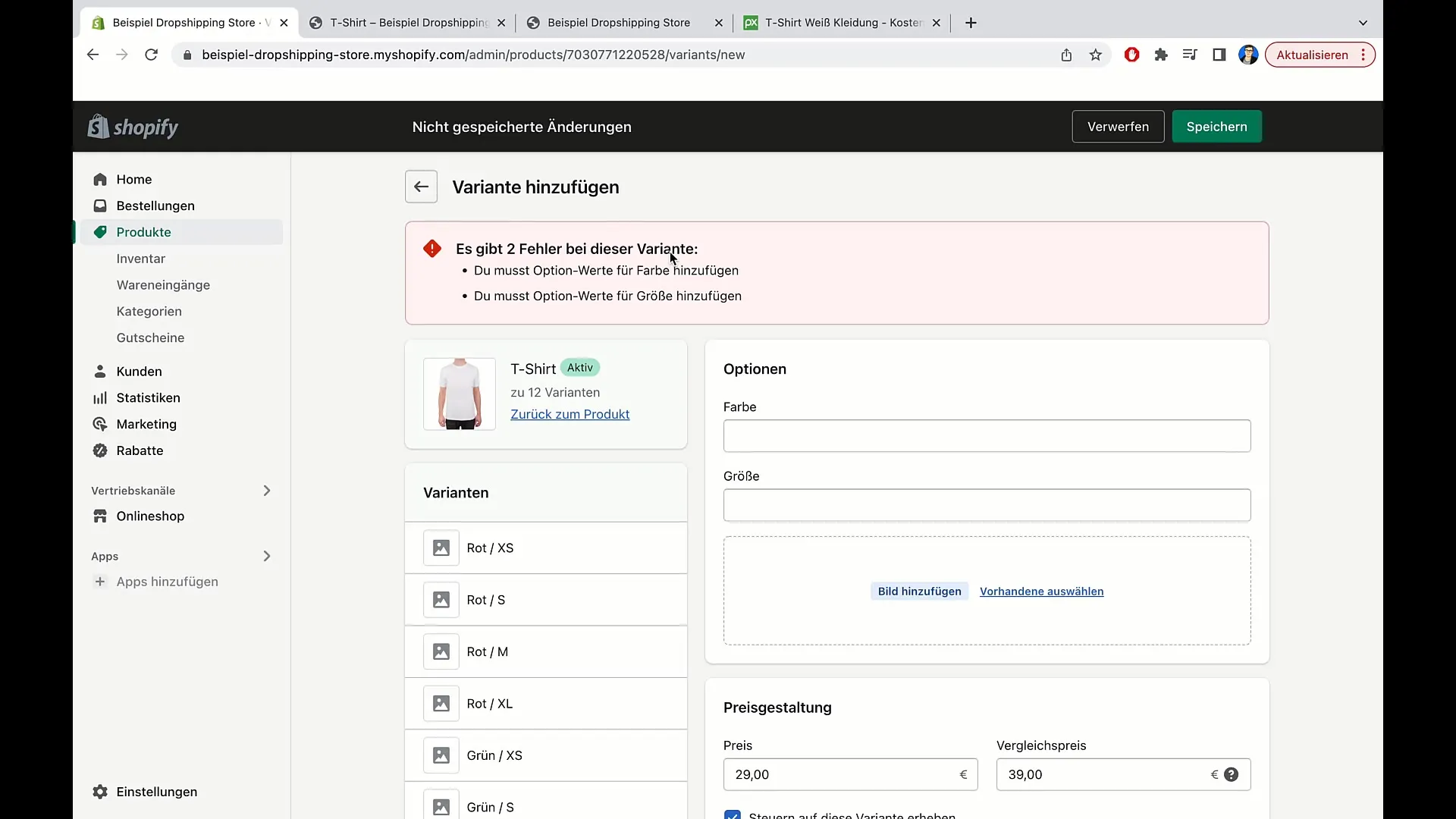
Saat Anda telah memperbarui produk dengan inventaris yang benar dan opsi yang sesuai, Anda bisa memastikan bahwa produk tersebut ditampilkan dengan benar di situs web Anda. Pastikan pembuatan harga jelas dan transparan.
Ringkasan
Dalam panduan hari ini, Anda telah belajar cara menambahkan produk di Shopify, menetapkan harga, menambahkan opsi, dan memastikan bahwa proses pemesanan berjalan lancar. Proses ini memungkinkan Anda mempresentasikan dan menjual produk Anda secara optimal.
Pertanyaan yang Sering Diajukan
Apa itu Shopify?Shopify adalah platform E-Commerce yang memungkinkan Anda membuat toko online dan menjual produk.
Bagaimana cara menambahkan produk di Shopify?Pergi ke "Produk", klik "Tambah Produk", masukkan detail yang diperlukan, dan simpan.
Apakah saya bisa menambahkan variasi produk?Ya, Anda bisa menambahkan variasi untuk ukuran, warna, dan opsi lainnya.
Bagaimana cara menetapkan harga produk saya?Dalam pengaturan produk, Anda bisa menentukan harga dan harga perbandingan.
Apakah saya tahu berapa banyak inventaris yang saya miliki?Ya, ketika menambahkan produk, Anda bisa menyebutkan jumlah stok yang tersedia.


